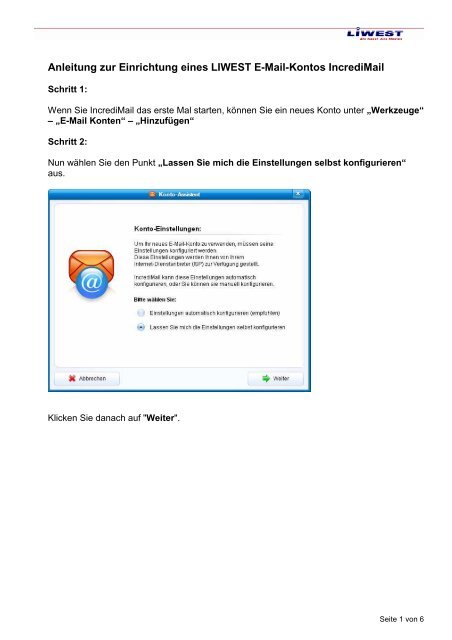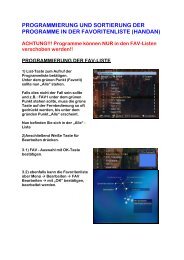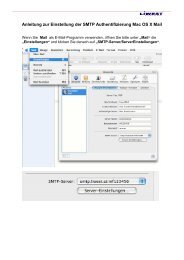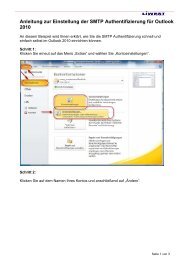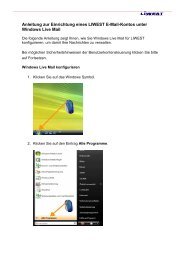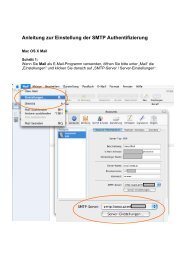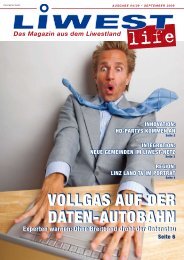Anleitung zur Einrichtung eines LIWEST E-Mail-Kontos Incredimail
Anleitung zur Einrichtung eines LIWEST E-Mail-Kontos Incredimail
Anleitung zur Einrichtung eines LIWEST E-Mail-Kontos Incredimail
Sie wollen auch ein ePaper? Erhöhen Sie die Reichweite Ihrer Titel.
YUMPU macht aus Druck-PDFs automatisch weboptimierte ePaper, die Google liebt.
<strong>Anleitung</strong> <strong>zur</strong> <strong>Einrichtung</strong> <strong>eines</strong> <strong>LIWEST</strong> E-<strong>Mail</strong>-<strong>Kontos</strong> Incredi<strong>Mail</strong><br />
Schritt 1:<br />
Wenn Sie Incredi<strong>Mail</strong> das erste Mal starten, können Sie ein neues Konto unter „Werkzeuge“<br />
– „E-<strong>Mail</strong> Konten“ – „Hinzufügen“<br />
Schritt 2:<br />
Nun wählen Sie den Punkt „Lassen Sie mich die Einstellungen selbst konfigurieren“<br />
aus.<br />
Klicken Sie danach auf "Weiter".<br />
Seite 1 von 6
Schritt 3:<br />
Konfigurieren Sie nun ein neues Konto indem Sie den Button „Sonstige“ betätigen.<br />
Klicken Sie danach auf "Weiter".<br />
Schritt 4:<br />
Geben Sie in diesem Dialogfenster folgende Daten ein:<br />
Ihr Name ist: Ihren Namen angeben<br />
Ihre E-<strong>Mail</strong> Adresse ist: die <strong>LIWEST</strong> E-<strong>Mail</strong> Adresse angeben, diese finden Sie auf dem<br />
von der <strong>LIWEST</strong> erhaltenen Schreiben.<br />
Ihr Kennwort ist: hier bitte das <strong>LIWEST</strong> E-<strong>Mail</strong> Kennwort angeben, dieses finden Sie auf<br />
dem von der LWIEST erhaltenen Schreiben.<br />
Klicken Sie danach auf "Weiter".<br />
Seite 2 von 6
Nun tragen Sie unter "Posteingangserver" "pop.liwest.at" ein.<br />
Im nächsten Feld "Postausgangserver (SMTP)" geben Sie "smtp.liwest.at" ein.<br />
Klicken Sie nach Eingabe der Daten auf "Weiter".<br />
Schritt 4:<br />
Die Kontoeinstellungen werden nun überprüft.<br />
Falls die Überprüfung erfolgreich war, erscheint nun folgendes Fenster:<br />
Seite 3 von 6
Bestätigen Sie nun mit „OK“<br />
Schritt 5:<br />
Um E-<strong>Mail</strong>s über <strong>LIWEST</strong> zu versenden, ist es erforderlich, dass der E-<strong>Mail</strong> Client sich an<br />
unseren Servern authentifiziert. Aus diesem Grund muss jetzt die Einstellung<br />
"Authentifizierung am Server" aktiviert werden:<br />
Gehen Sie dazu über die Menüleiste auf "Eigenschaften" (zu finden unter „Werkzeuge“ –<br />
„E-<strong>Mail</strong> Konten“)<br />
Seite 4 von 6
Wechseln Sie nun in die Karteikarte "Servers"<br />
Tragen Sie ins Feld "Benutzername" Ihre mfxxxxxx-Nummer ein. (diese finden Sie auf<br />
dem <strong>LIWEST</strong> Auftragsblatt).Im zweiten Feld geben Sie bitte Ihr persönliches Kennwort an.<br />
(ebenfalls auf dem <strong>LIWEST</strong> Zettel ersichtlich)<br />
Schritt 6:<br />
Aktivieren Sie die Option "Mein Server erfordert Authentifizierung". Anschließend öffnen<br />
Sie die "Einstellungen".<br />
Seite 5 von 6
Schritt 7:<br />
Markieren Sie unter „Mehr Einstellungen“ den Punkt "Anmelden mit“ und tragen Sie<br />
nochmals Ihre mfxxxxxx- Nummer und Ihr Kennwort ein. (diese finden Sie auf dem<br />
<strong>LIWEST</strong> Auftragsblatt).<br />
Mit "OK" schließen Sie die Fenster.<br />
Nun ist Ihr <strong>LIWEST</strong> Internet Konto fertig eingerichtet.<br />
Besuchen Sie auch unsere Homepage http://www.liwest.at um weitere Informationen der<br />
Firma <strong>LIWEST</strong> zu erhalten.<br />
Seite 6 von 6